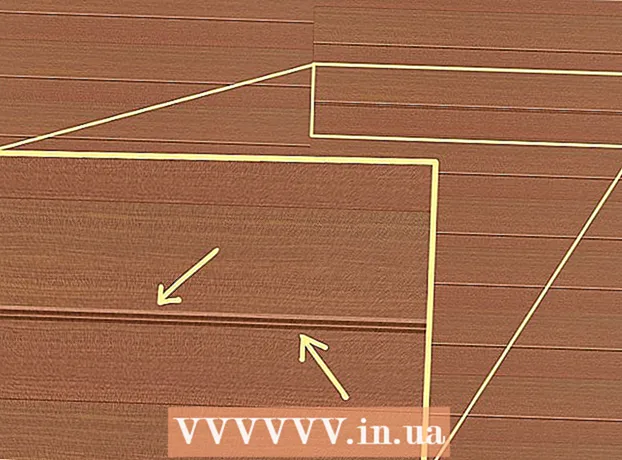Autors:
Sara Rhodes
Radīšanas Datums:
9 Februāris 2021
Atjaunināšanas Datums:
2 Jūlijs 2024

Saturs
- Soļi
- 1. metode no 4: kā aizsargāt savus kontus
- 2. metode no 4: kā aizsargāt tālruni
- 3. metode no 4: Kā aizsargāt datoru
- 4. metode no 4: Kā nodrošināt tīkla drošību
- Padomi
- Brīdinājumi
Šķiet, ka mūsdienu pasaulē ikviens var kļūt par hakeru upuri. Katru gadu notiek simtiem veiksmīgu kiberuzbrukumu un neskaitāmi mēģinājumi. Pilnībā aizsargāties pret uzlaušanu nebūs iespējams, taču jūs vienmēr varat veikt preventīvus pasākumus. Šajā rakstā uzziniet, kā uzlabot savu kontu, mobilo ierīču, datoru un tīklu drošību.
Soļi
1. metode no 4: kā aizsargāt savus kontus
 1 Izveidojiet sarežģītas paroles. Paroles, lai piekļūtu kontiem lietojumprogrammās vai vietnēs, jāsastāv no ciparu kombinācijām, lielajiem un mazajiem burtiem un īpašām rakstzīmēm, kuras ir grūti uzminēt.
1 Izveidojiet sarežģītas paroles. Paroles, lai piekļūtu kontiem lietojumprogrammās vai vietnēs, jāsastāv no ciparu kombinācijām, lielajiem un mazajiem burtiem un īpašām rakstzīmēm, kuras ir grūti uzminēt. - Nelietojiet vienu paroli vairākām vietnēm vai kontiem. Tas ierobežos bojājumus, kas radušies, uzlaužot vienu no parolēm.
 2 Izmantojiet paroļu pārvaldnieku. Paroļu pārvaldnieki saglabā un automātiski ievada datus, kad piesakāties vietnēm, kas ļauj izveidot sarežģītas un unikālas paroles, neuztraucoties par paroles vairākkārtēju ievadīšanu. Protams, ir ļoti ieteicams vienmēr sekot līdzi parolēm pašiem, taču paroļu pārvaldnieks ievērojami aizsargās mobilās ierīces.
2 Izmantojiet paroļu pārvaldnieku. Paroļu pārvaldnieki saglabā un automātiski ievada datus, kad piesakāties vietnēm, kas ļauj izveidot sarežģītas un unikālas paroles, neuztraucoties par paroles vairākkārtēju ievadīšanu. Protams, ir ļoti ieteicams vienmēr sekot līdzi parolēm pašiem, taču paroļu pārvaldnieks ievērojami aizsargās mobilās ierīces. - Augsti novērtēti trešo pušu paroļu pārvaldnieki ir Dashlane 4, LastPass 4.0 Premium, 1Password, Sticky Password Premium un LogMeOnce Ultimate.
- Lielākajai daļai pārlūkprogrammu ir iebūvēts paroļu pārvaldnieks, kas saglabā jūsu datus (bet bieži vien nav šifrēts).
 3 Nekopīgojiet savu paroli nevienam. Šis ir acīmredzams padoms, taču tas ir jāatkārto: nekad nedodiet vietnes administratoriem paroli, lai piekļūtu jūsu kontam, izņemot vairākus skolas pakalpojumus.
3 Nekopīgojiet savu paroli nevienam. Šis ir acīmredzams padoms, taču tas ir jāatkārto: nekad nedodiet vietnes administratoriem paroli, lai piekļūtu jūsu kontam, izņemot vairākus skolas pakalpojumus. - Tas pats noteikums attiecas uz darbiniekiem informācijas tehnoloģiju nozarē, Microsoft vai Apple.
- Tāpat nekopīgojiet tālruņa vai planšetdatora PIN un piekļuves kodu nevienam. Pat draugi var nejauši dalīties ar jūsu paroli ar citiem cilvēkiem.
- Ja kāda iemesla dēļ jums ir jādala sava parole ar citu personu, nomainiet to pēc iespējas ātrāk pēc nepieciešamo darbību pabeigšanas ar savu kontu.
 4 Bieži mainiet paroles. Papildus konfidencialitātei vismaz reizi sešos mēnešos ir jāmaina arī dažādu kontu un ierīču paroles.
4 Bieži mainiet paroles. Papildus konfidencialitātei vismaz reizi sešos mēnešos ir jāmaina arī dažādu kontu un ierīču paroles. - Nelietojiet vienu un to pašu paroli divas reizes (piemēram, jūsu Facebook parolei ir jāatšķiras no jūsu bankas paroles).
- Mainot paroli, izmaiņām jābūt būtiskām. Nepietiek tikai aizstāt vienu burtu vai ciparu.
 5 Izmantojiet divu faktoru autentifikāciju. Šādā gadījumā pēc lietotājvārda un paroles ievadīšanas jums jāievada arī īsziņā vai citā pakalpojumā saņemtais kods. Šī pieeja apgrūtina krekeriem pat tad, ja viņi ir saņēmuši jūsu paroli.
5 Izmantojiet divu faktoru autentifikāciju. Šādā gadījumā pēc lietotājvārda un paroles ievadīšanas jums jāievada arī īsziņā vai citā pakalpojumā saņemtais kods. Šī pieeja apgrūtina krekeriem pat tad, ja viņi ir saņēmuši jūsu paroli. - Daudzas galvenās vietnes, tostarp populāras sociālo mediju vietnes, piedāvā dažādas divu faktoru autentifikācijas iespējas. Pārbaudiet sava konta iestatījumus un iespējojiet šo funkciju.
- Savam Google kontam varat iestatīt divu faktoru verifikāciju.
- Pie populāriem alternatīviem kodu pakalpojumiem pieder Google autentifikators, Microsoft autentifikators un authy. Arī dažiem paroļu pārvaldniekiem ir līdzīga funkcija.
 6 Neizmantojiet pareizas atbildes uz drošības jautājumiem. Aizpildot atbildes uz drošības jautājumiem, nevajadzētu izmantot pareizās atbildes. Hakeri var uzzināt jūsu mātes pirmslaulības uzvārdu vai ielu, kurā dzīvojāt bērnībā. Gluži pretēji, labāk ir sniegt apzināti kļūdainas atbildes vai pat aizstāt tās ar parolēm, neatsaucoties uz pašu jautājumu.
6 Neizmantojiet pareizas atbildes uz drošības jautājumiem. Aizpildot atbildes uz drošības jautājumiem, nevajadzētu izmantot pareizās atbildes. Hakeri var uzzināt jūsu mātes pirmslaulības uzvārdu vai ielu, kurā dzīvojāt bērnībā. Gluži pretēji, labāk ir sniegt apzināti kļūdainas atbildes vai pat aizstāt tās ar parolēm, neatsaucoties uz pašu jautājumu. - Piemēram, uz jautājumu "Kāds ir tavas mātes pirmslaulības uzvārds?" jūs varat iedomāties atbildi, piemēram, "Ananāss".
- Vēl labāk, izmantojiet nejaušu ciparu, burtu un simbolu kombināciju, piemēram, "Ig690HT7 @".
- Jūs varat ierakstīt savas atbildes uz drošības jautājumiem un glabāt tās drošā vietā, lai jūs varētu atjaunot savu kontu, ja aizmirstat atbildes.
- Piemēram, uz jautājumu "Kāds ir tavas mātes pirmslaulības uzvārds?" jūs varat iedomāties atbildi, piemēram, "Ananāss".
 7 Uzmanīgi izlasiet privātuma politikas noteikumus. Jebkuram uzņēmumam, kas saņem jūsu informāciju, jāizmanto konfidencialitātes politika, kurā ir sīki izklāstīts, kā tas rīkosies ar šādu informāciju un kādā mērā šī informācija var tikt izpausta citiem.
7 Uzmanīgi izlasiet privātuma politikas noteikumus. Jebkuram uzņēmumam, kas saņem jūsu informāciju, jāizmanto konfidencialitātes politika, kurā ir sīki izklāstīts, kā tas rīkosies ar šādu informāciju un kādā mērā šī informācija var tikt izpausta citiem. - Lielākā daļa cilvēku nekad nelasa šos terminus. Teksts var būt apgrūtinošs, taču ir vērts vismaz ar acīm aplūkot apstākļus, lai uzzinātu, kā tiks izmantoti jūsu dati.
- Ja kāds punkts jums nav piemērots vai rada bažas, tad labāk padomājiet, vai ir vērts uzticēt savu informāciju šādam uzņēmumam.
 8 Pēc darba pabeigšanas izrakstieties no saviem kontiem. Ar pārlūkprogrammas loga aizvēršanu parasti nepietiek, tāpēc vienmēr noklikšķiniet uz konta nosaukuma un izvēlieties Beigt sesiju vai Izrakstieties no sava kontalai manuāli izrakstītos no sava konta un izdzēstu pieteikšanās informāciju no šīs vietnes.
8 Pēc darba pabeigšanas izrakstieties no saviem kontiem. Ar pārlūkprogrammas loga aizvēršanu parasti nepietiek, tāpēc vienmēr noklikšķiniet uz konta nosaukuma un izvēlieties Beigt sesiju vai Izrakstieties no sava kontalai manuāli izrakstītos no sava konta un izdzēstu pieteikšanās informāciju no šīs vietnes.  9 Pirms paroles ievadīšanas pārliecinieties, vai atrodaties oficiālajā tīmekļa vietnē. Pikšķerēšanas vietnes, kas maskējas kā pieteikšanās lapa sociālajos tīklos vai banku pakalpojumos, ir viens no vienkāršākajiem veidiem, kā iegūt kāda cita datus. Vispirms apskatiet vietnes URL: ja tā izskatās kā labi zināma vietne, taču ar dažām atšķirībām (piemēram, “Facebok”, nevis “Facebook”), vietne ir viltota.
9 Pirms paroles ievadīšanas pārliecinieties, vai atrodaties oficiālajā tīmekļa vietnē. Pikšķerēšanas vietnes, kas maskējas kā pieteikšanās lapa sociālajos tīklos vai banku pakalpojumos, ir viens no vienkāršākajiem veidiem, kā iegūt kāda cita datus. Vispirms apskatiet vietnes URL: ja tā izskatās kā labi zināma vietne, taču ar dažām atšķirībām (piemēram, “Facebok”, nevis “Facebook”), vietne ir viltota. - Piemēram, ievadiet savu Twitter pieteikšanās informāciju tikai oficiālajā Twitter vietnē. Neiekļaujiet informāciju lapā, kurai nepieciešama šāda informācija par tādām funkcijām kā raksta vai attēla kopīgošana.
- Iespējamais izņēmums: universitātes dienesti savā mājaslapā var izmantot esošos pakalpojumus, piemēram, Gmail.
2. metode no 4: kā aizsargāt tālruni
 1 Bieži mainiet piekļuves paroli. Pirmā aizsardzības līnija pret cilvēkiem, kuri mēģina izspiegot vai nozagt jūsu datus, ir spēcīga un pastāvīgi mainīga parole, lai piekļūtu jūsu ierīcei.
1 Bieži mainiet piekļuves paroli. Pirmā aizsardzības līnija pret cilvēkiem, kuri mēģina izspiegot vai nozagt jūsu datus, ir spēcīga un pastāvīgi mainīga parole, lai piekļūtu jūsu ierīcei. - Veiciet būtiskas izmaiņas un neaprobežojieties ar vienas vai divu rakstzīmju nomaiņu.
- Lielākajā daļā tālruņu jūs varat iestatīt "sarežģītu" paroli, kurā papildus parastajiem cipariem ir burti un simboli.
- Neizmantojiet Touch ID vai citas pirkstu nospiedumu piekļuves funkcijas. Tie var šķist spēcīgāki par paroli, taču tos ir daudz vieglāk apiet, jo uzbrucēji var izveidot jūsu pirkstu nospiedumu kopiju, izmantojot printeri.
 2 Atjauniniet savas ierīces un programmatūru. Instalējiet visus atjauninājumus, tiklīdz tie tiek izlaisti. Tie var būt viedtālruņa Facebook lietojumprogrammas vai visas operētājsistēmas atjauninājumi.
2 Atjauniniet savas ierīces un programmatūru. Instalējiet visus atjauninājumus, tiklīdz tie tiek izlaisti. Tie var būt viedtālruņa Facebook lietojumprogrammas vai visas operētājsistēmas atjauninājumi. - Daudzi atjauninājumi novērš drošības trūkumus un ievainojamības. Ja programmatūra netiek atjaunināta, ierīce var tikt pakļauta nevēlamam riskam.
- Izmantojiet automātisko lietotņu atjaunināšanas funkciju, lai atbrīvotos no nevajadzīgām problēmām.
 3 Uzlādējiet tālruni, izmantojot uzticamu USB portu. Tie ietver datora savienotājus un automašīnas uzlādes portus. Publiskie USB porti kafejnīcās vai laukumos var apdraudēt jūsu datus.
3 Uzlādējiet tālruni, izmantojot uzticamu USB portu. Tie ietver datora savienotājus un automašīnas uzlādes portus. Publiskie USB porti kafejnīcās vai laukumos var apdraudēt jūsu datus. - Šī iemesla dēļ ceļojuma laikā ieteicams ņemt līdzi kontaktdakšu.
 4 Neatbloķējiet sāknēšanas ielādētāju root piekļuvei vai lejupielādējiet trešo pušu lietojumprogrammas. IPhones un Android ierīcēs ir drošības pasākumi, kurus var apiet, veicot tādas darbības kā ierobežojumu atbloķēšana un noņemšana, taču šādas darbības padarīs viedtālruni neaizsargātu pret vīrusiem un uzlaušanu. Tāpat lietojumprogrammu lejupielāde no nepārbaudītiem avotiem (“trešo pušu lietojumprogrammas”) palielina risku, ka jūsu ierīcē tiks izmantota ļaunprātīga programmatūra.
4 Neatbloķējiet sāknēšanas ielādētāju root piekļuvei vai lejupielādējiet trešo pušu lietojumprogrammas. IPhones un Android ierīcēs ir drošības pasākumi, kurus var apiet, veicot tādas darbības kā ierobežojumu atbloķēšana un noņemšana, taču šādas darbības padarīs viedtālruni neaizsargātu pret vīrusiem un uzlaušanu. Tāpat lietojumprogrammu lejupielāde no nepārbaudītiem avotiem (“trešo pušu lietojumprogrammas”) palielina risku, ka jūsu ierīcē tiks izmantota ļaunprātīga programmatūra. - Android ierīcēs ir iebūvēts drošības līdzeklis, kas neļauj instalēt lietojumprogrammas no nezināmiem avotiem. Ja esat atspējojis šādu funkciju (cilne Drošība izvēlnē Iestatījumi), esiet piesardzīgs, lejupielādējot lietojumprogrammas no dažādām vietnēm.
3. metode no 4: Kā aizsargāt datoru
 1 Šifrējiet datus cietajā diskā. Ja dati cietajā diskā ir šifrēti, hakeris nevarēs nolasīt atmiņā saglabāto informāciju, pat ja viņš piekļūst cietajam diskam. Šifrēšana ir papildu solis, lai aizsargātu jūsu datus kopā ar citiem drošības pasākumiem.
1 Šifrējiet datus cietajā diskā. Ja dati cietajā diskā ir šifrēti, hakeris nevarēs nolasīt atmiņā saglabāto informāciju, pat ja viņš piekļūst cietajam diskam. Šifrēšana ir papildu solis, lai aizsargātu jūsu datus kopā ar citiem drošības pasākumiem. - Mac - Mac datoros šifrēšanai tiek izmantots pakalpojums FileVault. Lai aktivizētu, jums jāiet uz Apple izvēlni ierīces ekrāna augšējā kreisajā stūrī, pēc tam atlasiet Sistēmas iestatījumi, klikšķis Aizsardzība un drošībatad cilni FileVault un visbeidzot Iespējot FileVault... Pirmkārt, jums, iespējams, būs jānoklikšķina uz bloķēšanas ikonas un jāievada pašreizējās Mac ierīces administratora konta parole.
- Windows - BitLocker ir noklusējuma šifrēšanas pakalpojums sistēmā Windows. Lai aktivizētu, vienkārši ievadiet "bitlocker" meklēšanas joslā pie izvēlnes "Start", pēc tam noklikšķiniet uz "Bitlocker Drive Encryption" un Ieslēdziet BitLocker... Paturiet prātā, ka Windows 10 Home lietotāji nevar piekļūt BitLocker bez jaunināšanas uz Windows 10 Pro.
 2 Instalējiet atjauninājumus, tiklīdz tie tiek izlaisti. Papildus parastajiem veiktspējas uzlabojumiem sistēmas atjauninājumi bieži ietver drošības uzlabojumus.
2 Instalējiet atjauninājumus, tiklīdz tie tiek izlaisti. Papildus parastajiem veiktspējas uzlabojumiem sistēmas atjauninājumi bieži ietver drošības uzlabojumus.  3 Regulāri dublējiet savus datus. Pat visstingrākie drošības pasākumi negarantē absolūtu aizsardzību. Datorurķēšana un pat vienkārša datora kļūme var kļūt par problēmu. Pateicoties dublējumiem, jūs nezaudēsit savus datus.
3 Regulāri dublējiet savus datus. Pat visstingrākie drošības pasākumi negarantē absolūtu aizsardzību. Datorurķēšana un pat vienkārša datora kļūme var kļūt par problēmu. Pateicoties dublējumiem, jūs nezaudēsit savus datus. - Ir mākoņa pakalpojumi, kurus var izmantot dublēšanai. Pirms to izmantot, jums jāpārliecinās, vai pakalpojums ir drošs. Pretoties kārdinājumam izmantot lētāko iespēju, ja vēlaties aizsargāt savus datus.
- Dublēšanai varat izmantot arī šifrētu ārējo cieto disku. Iestatiet datoru, lai katru dienu automātiski dublētu datus, kad parasti neizmantojat ierīci.
 4 Neklikšķiniet uz aizdomīgām saitēm un neatbildiet uz nezināmiem e -pasta ziņojumiem. Ja saņemat negaidītu vēstuli, kuras sūtītāju nav iespējams identificēt, tad tā jāuztver kā uzlaušanas mēģinājums. Nesekojiet šajā vēstulē norādītajām saitēm un nesniedziet sūtītājam savu personisko informāciju.
4 Neklikšķiniet uz aizdomīgām saitēm un neatbildiet uz nezināmiem e -pasta ziņojumiem. Ja saņemat negaidītu vēstuli, kuras sūtītāju nav iespējams identificēt, tad tā jāuztver kā uzlaušanas mēģinājums. Nesekojiet šajā vēstulē norādītajām saitēm un nesniedziet sūtītājam savu personisko informāciju. - Paturiet prātā, ka pat atbilde uz e -pastu parādīs sūtītājam, ka jūsu e -pasta adrese ir pareiza un derīga. Pretoties kārdinājumam uzrakstīt sarkastisku atbildi, jo pat atbildes vēstulē var būt informācija, kas uzbrucējam nepieciešama.
 5 Instalējiet vai aktivizējiet ugunsmūri. Windows un Mac datoriem ir ugunsmūris, kas neļauj uzbrucējiem piekļūt jūsu ierīcei. Tomēr dažos datoros ugunsmūris var nebūt iespējots pēc noklusējuma.
5 Instalējiet vai aktivizējiet ugunsmūri. Windows un Mac datoriem ir ugunsmūris, kas neļauj uzbrucējiem piekļūt jūsu ierīcei. Tomēr dažos datoros ugunsmūris var nebūt iespējots pēc noklusējuma. - Atveriet datora drošības iestatījumus un atrodiet vienumu "ugunsmūris". Iespējojiet šo funkciju, lai bloķētu ienākošos savienojumus.
- Izmantojot bezvadu tīklu, šī funkcija parasti ir pieejama maršrutētājā.
 6 Iespējot programmaparatūras paroles. Ja šī funkcija ir pieejama jūsu datorā, iespējojiet paroles ievadi, lai atsāknētu no diska, vai iespējojiet viena lietotāja režīmu. Uzbrucējs nevarētu apiet šādu paroli bez fiziskas piekļuves iekārtai, taču esiet īpaši uzmanīgs, lai nepazaudētu vai neaizmirstu šādu paroli, jo atiestatīšana ir neticami sarežģīta. Kā iestatīt programmaparatūras paroli:
6 Iespējot programmaparatūras paroles. Ja šī funkcija ir pieejama jūsu datorā, iespējojiet paroles ievadi, lai atsāknētu no diska, vai iespējojiet viena lietotāja režīmu. Uzbrucējs nevarētu apiet šādu paroli bez fiziskas piekļuves iekārtai, taču esiet īpaši uzmanīgs, lai nepazaudētu vai neaizmirstu šādu paroli, jo atiestatīšana ir neticami sarežģīta. Kā iestatīt programmaparatūras paroli: - Mac - restartējiet ierīci un pēc tam turiet ⌘ Komanda un R iekraušanas laikā. Klikšķis Komunālie pakalpojumi, tad Programmaparatūras paroles utilīta, Iespējot programmaparatūras paroli un izveidojiet paroli.
- Windows - restartējiet datoru, pēc tam turiet nospiestu BIOS ievades taustiņu (parasti tas Esc, F1, F2, F8, F10, Del) iekraušanas laikā. Izmantojiet tastatūras bultiņas, lai atlasītu paroles iestatīšanas vienumu, pēc tam ievadiet vajadzīgo paroli.
 7 Atspējot attālo piekļuvi. Dažreiz jums pašam ir jāiegūst attālā piekļuve datoram vai jāatver tehniskā atbalsta piekļuve. Pēc noklusējuma šo funkciju ir labāk atspējot un īslaicīgi iespējot tikai pēc nepieciešamības.
7 Atspējot attālo piekļuvi. Dažreiz jums pašam ir jāiegūst attālā piekļuve datoram vai jāatver tehniskā atbalsta piekļuve. Pēc noklusējuma šo funkciju ir labāk atspējot un īslaicīgi iespējot tikai pēc nepieciešamības. - Iekļautā attālā piekļuve faktiski kļūs par atvērtām durvīm iebrucējiem, kuri vēlas ielauzties jūsu datorā un nozagt datus.
 8 Instalējiet pretvīrusu. Pretvīrusu programmas atpazīst un noņem potenciāli bīstamus failus un programmas, tiklīdz tie ir lejupielādēti. Personālajiem datoriem Windows Defender ir laba izvēle, kas ir iepriekš instalēta operētājsistēmā Windows 10. Mac datoriem kā papildu aizsardzības līnija papildus Gatekeeper pakalpojumam, kas paredzēts sistēmas aizsardzībai, jāizmanto AVG vai McAfee. noklusējuma.
8 Instalējiet pretvīrusu. Pretvīrusu programmas atpazīst un noņem potenciāli bīstamus failus un programmas, tiklīdz tie ir lejupielādēti. Personālajiem datoriem Windows Defender ir laba izvēle, kas ir iepriekš instalēta operētājsistēmā Windows 10. Mac datoriem kā papildu aizsardzības līnija papildus Gatekeeper pakalpojumam, kas paredzēts sistēmas aizsardzībai, jāizmanto AVG vai McAfee. noklusējuma. - Nekaitē arī pārliecināties, vai ugunsmūris un Bluetooth pakalpojums ļauj piekļūt datoram tikai pa drošiem savienojumiem.
4. metode no 4: Kā nodrošināt tīkla drošību
 1 Izmantojiet drošus bezvadu tīklus. Parasti drošiem tīkliem pirms savienojuma izveidošanas ir jāievada parole. Dažās vietās (piemēram, lidostās un kafejnīcās) pēc pirkuma veikšanas varat lūgt paroli.
1 Izmantojiet drošus bezvadu tīklus. Parasti drošiem tīkliem pirms savienojuma izveidošanas ir jāievada parole. Dažās vietās (piemēram, lidostās un kafejnīcās) pēc pirkuma veikšanas varat lūgt paroli. - Ja bezvadu tīkls nav aizsargāts, dators par to informēs pirms savienojuma izveides.Turklāt dažās operētājsistēmās blakus tīkla nosaukumam tiks parādīta izsaukuma zīme.
- Ja jums ir nepieciešams piekļūt internetam, bet tuvumā nav droša tīkla, nomainiet visas paroles tūlīt pēc nākamā savienojuma ar drošu tīklu.
- Mājās izmantojiet drošu un šifrētu bezvadu tīklu. Ir svarīgi atcerēties, ka bezvadu maršrutētāji parasti nav aizsargāti pēc noklusējuma, tāpēc jums pašiem ir jānodrošina drošība.

Chiara corsaro
Tālruņu un datoru remonta tehniķis Chiara Corsaro ir Apple pilnvarotā servisa centra MacVolks, Inc. ģenerāldirektors un Apple sertificēts Mac un iOS tehniķis Sanfrancisko līča apgabalā. MacVolks, Inc. dibināts 1990. gadā, akreditēts Labāka biznesa birojā (BBB) ar A + vērtējumu un ir daļa no Apple Consultants Network (ACN). Chiara corsaro
Chiara corsaro
Telefona un datoru remonta tehniķisMūsu eksperts apstiprina: Lai aizsargātu datoru no hakeriem, vienmēr izveidojiet savienojumu ar internetu tikai caur drošu tīklu. Labāk neizmantojiet publiskos tīklus, jo tie ir galvenais drošības apdraudējums jūsu datoram ārpus mājas.
 2 Lejupielādējiet tikai programmas uzticamas vietnes. Neizmantojiet programmas no vietnēm, kuras apmeklējat ar nenodrošinātu savienojumu. Ja adreses joslā nav piekaramās atslēgas ikonas un “HTTPS” simbolu “www” priekšā, vislabāk šo vietni vispār neapmeklēt (un neielādēt failus).
2 Lejupielādējiet tikai programmas uzticamas vietnes. Neizmantojiet programmas no vietnēm, kuras apmeklējat ar nenodrošinātu savienojumu. Ja adreses joslā nav piekaramās atslēgas ikonas un “HTTPS” simbolu “www” priekšā, vislabāk šo vietni vispār neapmeklēt (un neielādēt failus).  3 Uzziniet, kā atpazīt viltotas vietnes. Papildus "HTTPS" simboliem un slēdzenes ikonai, kas atrodas adreses kreisajā pusē, pirms paroles ievadīšanas lapā vēlreiz pārbaudiet vietnes adreses tekstu. Dažas vietnes mēģinās nozagt jūsu pieteikšanās informāciju un uzdoties par citām labi zināmām vietnēm - tās sauc par pikšķerēšanas vietnēm. Parasti šajā gadījumā daži burti, simboli un defises adreses rindā ir vai nav.
3 Uzziniet, kā atpazīt viltotas vietnes. Papildus "HTTPS" simboliem un slēdzenes ikonai, kas atrodas adreses kreisajā pusē, pirms paroles ievadīšanas lapā vēlreiz pārbaudiet vietnes adreses tekstu. Dažas vietnes mēģinās nozagt jūsu pieteikšanās informāciju un uzdoties par citām labi zināmām vietnēm - tās sauc par pikšķerēšanas vietnēm. Parasti šajā gadījumā daži burti, simboli un defises adreses rindā ir vai nav. - Piemēram, vietne ar adresi faceboook.com var uzdoties par Facebook.
- Vietnes ar vairākiem vārdiem, kas atdalīti ar svītrām (vārdi starp "www" un ".com"), arī parasti jāuzskata par neuzticamām.
 4 Neizmantojiet failu koplietošanas pakalpojumus. Šīs vietnes ne tikai pārkāpj intelektuālā īpašuma likumus, bet arī ir pārpildītas ar hakeriem. Jūs domājat, ka lejupielādējat jaunu filmu vai jaunu hitu, taču fails var būt slēpts vīruss vai ļaunprātīga programmatūra.
4 Neizmantojiet failu koplietošanas pakalpojumus. Šīs vietnes ne tikai pārkāpj intelektuālā īpašuma likumus, bet arī ir pārpildītas ar hakeriem. Jūs domājat, ka lejupielādējat jaunu filmu vai jaunu hitu, taču fails var būt slēpts vīruss vai ļaunprātīga programmatūra. - Daudzi faili ir veidoti tā, lai pretvīrusu skenēšana nevarētu atpazīt vīrusu un tajos paslēpto ļaunprātīgo programmatūru. Sistēma netiks inficēta, kamēr netiks atskaņots fails.
 5 Pērciet tikai uzticamos veikalos. Neievadiet savas bankas kartes datus vietnēs, kurās lapas adresē pirms "www" daļas nav simbolu "https: //". Burts "s" norāda, ka vietne ir aizsargāta. Citās vietnēs jūsu dati netiek šifrēti vai aizsargāti.
5 Pērciet tikai uzticamos veikalos. Neievadiet savas bankas kartes datus vietnēs, kurās lapas adresē pirms "www" daļas nav simbolu "https: //". Burts "s" norāda, ka vietne ir aizsargāta. Citās vietnēs jūsu dati netiek šifrēti vai aizsargāti.  6 Nekopīgojiet personisko informāciju sociālajos medijos. Jums var šķist, ka jūs kopīgojat datus tikai ar saviem draugiem, taču, atklājot personisko informāciju par sevi un savu dzīvi sociālajā tīklā, jūs varat kļūt neaizsargāti pret hakeriem. Kopīgojiet informāciju tieši ar cilvēkiem, nevis atklātās publikācijās.
6 Nekopīgojiet personisko informāciju sociālajos medijos. Jums var šķist, ka jūs kopīgojat datus tikai ar saviem draugiem, taču, atklājot personisko informāciju par sevi un savu dzīvi sociālajā tīklā, jūs varat kļūt neaizsargāti pret hakeriem. Kopīgojiet informāciju tieši ar cilvēkiem, nevis atklātās publikācijās.
Padomi
- Internetā varat atrast bezmaksas un maksas ugunsmūru un antivīrusu versijas.
- Jūsu parole nedrīkst būt viens un tas pats lietotājvārds vai e -pasta adrese.
Brīdinājumi
- Ak, bet vienīgā simtprocentīgā aizsardzība pret uzlaušanu būs tikai pilnīga tehnoloģiju noraidīšana.
- Zaļās piekaramās atslēgas un HTTPS elementa klātbūtne vēl nenozīmē, ka vietne ir oficiāla. Ir nepieciešams vēlreiz pārbaudīt adresi un vienmēr to ierakstīt pats, nevis sekot vēstulē esošajai saitei.